介质装载方法
请参阅本主题中的信息了解如何执行介质装载。
有三种机制可将 ISO 和 IMG 文件作为虚拟硬盘装载。
- 通过单击介质,可从远程控制台会话将虚拟硬盘添加到服务器。
- 直接从远程控制台 Web 页面操作,无需建立远程控制台会话。
- 独立工具
用户需要远程控制台和远程磁盘访问权限才能使用虚拟介质功能。
可从本地系统或远程服务器将文件作为虚拟介质装载,并可通过网络访问或使用 RDOC 功能将其上传到 XClarity Controller 内存。这些机制的说明如下。
- 本地介质是用于访问 XClarity Controller 的系统上的 ISO 或 IMG 文件。此机制只能通过远程控制台会话使用,而无法直接从远程控制台 Web 页面使用,且仅当拥有 XClarity Controller Enterprise 功能时才可用。要装载本地介质,请在装载本地介质部分中单击激活。最多可同时将四个文件装载到服务器。注
- 使用 Google Chrome 浏览器时,另有一个名为装载文件/文件夹的装载选项可用,通过它可直接拖放文件/文件夹。
- 如果正在与 XClarity Controller 进行多个并发远程控制台会话,则只有其中一个会话可激活此功能。
远程系统上的文件也可作为虚拟介质装载。最多可同时将四个文件作为虚拟硬盘装载。XClarity Controller 支持以下文件共享协议:
- CIFS - 通用 Internet 文件系统:
输入在远程系统上定位该文件的 URL。
如果要让该文件作为只读虚拟介质提供给服务器,则勾选该复选框。
- 输入 XClarity Controller 用于访问远程系统上的文件的凭证。注XClarity Controller 不支持用户名、密码或 URL 中包含空格。请确保 CIFS 服务器的登录凭证不包含带空格的用户名和密码,且 URL 中不含空格。
装载选项为可选,且由 CIFS 协议定义。
如果远程服务器属于某个集中处理安全性的服务器集群,请输入该远程服务器所属的域名。
- NFS - 网络文件系统:
- 输入在远程系统上定位该文件的 URL。
- 如果要让该文件作为只读虚拟介质提供给服务器,则勾选该复选框。
- 装载选项为可选,且由 NFS 协议定义。支持 NFSv3 和 NFSv4。例如,要使用 NFSv3,需指定选项“nfsvers = 3”。如果 NFS 服务器使用 AUTH_SYS 安全方式来认证 NFS 操作,则需指定选项“sec=sys”。
- HTTPFS – 基于 HTTP Fuse 的文件系统:
输入在远程系统上定位该文件的 URL。
如果要让该文件作为只读虚拟介质提供给服务器,则勾选该复选框。
注装载 Microsoft IIS 生成的安全证书过程中可能发生错误。如果发生该情况,请参阅介质装载错误问题。
单击挂载所有远程介质将文件作为虚拟介质装载。要删除虚拟介质,请单击所装载介质右侧的垃圾桶图标。
- CIFS - 通用 Internet 文件系统:
最多可向 XClarity Controller 内存上传两个文件,并使用 XClarity Controller RDOC 功能将其作为虚拟介质装载。两个文件的总大小不能超过 50 MB。这些文件在被删除前将一直保留在 XClarity Controller 内存中,即使远程控制台会话已结束。RDOC 功能在上传文件时支持以下机制:
- CIFS - 通用 Internet 文件系统:有关详细信息,请参阅上文描述。
示例:
要将 IP 地址为 192.168.0.100 的 CIFS 服务器 backup_2016 目录中名称为 account_backup.iso 的 ISO 文件作为服务器上的只读虚拟硬盘进行装载,需填写下图所示的字段。本示例中,位于 192.168.0.100 的服务器是“accounting”域下服务器集合中的一个。域名可选。如果您的 CIFS 服务器不属于某个域,请将域字段留空。本示例中装载选项字段指定 CIFS 装载选项为“不区分大小写字母”,指明应忽略对 CIFS 服务器中文件名大写字母/小写字母的检查。装载选项字段可选。BMC 未使用用户在该字段输入的信息,并且在发出装载请求时,该信息会直接传递到 CIFS 服务器。请参阅 CIFS 服务器实施文档,来确定您的 CIFS 服务器支持哪些选项。
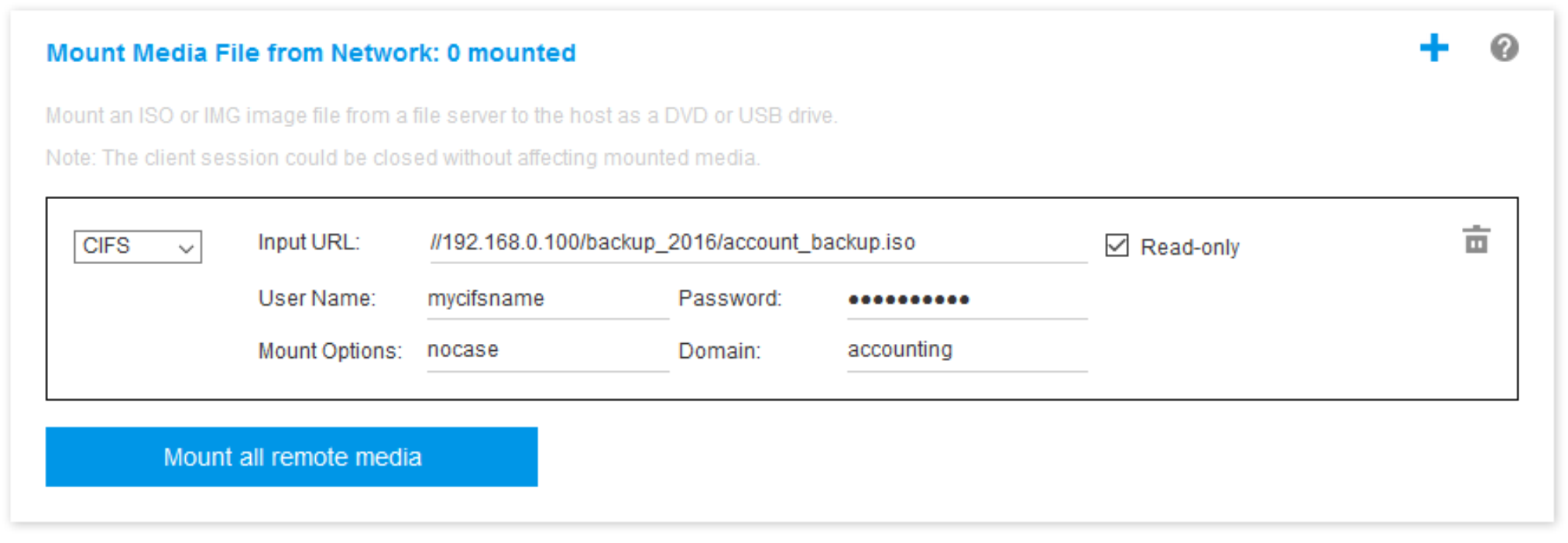
BMC 会在指定 URL 时提供指导。如果所输入的 URL 无效,“装载”按钮将灰显,URL 字段下方会用红色文本显示 URL 的预期格式。
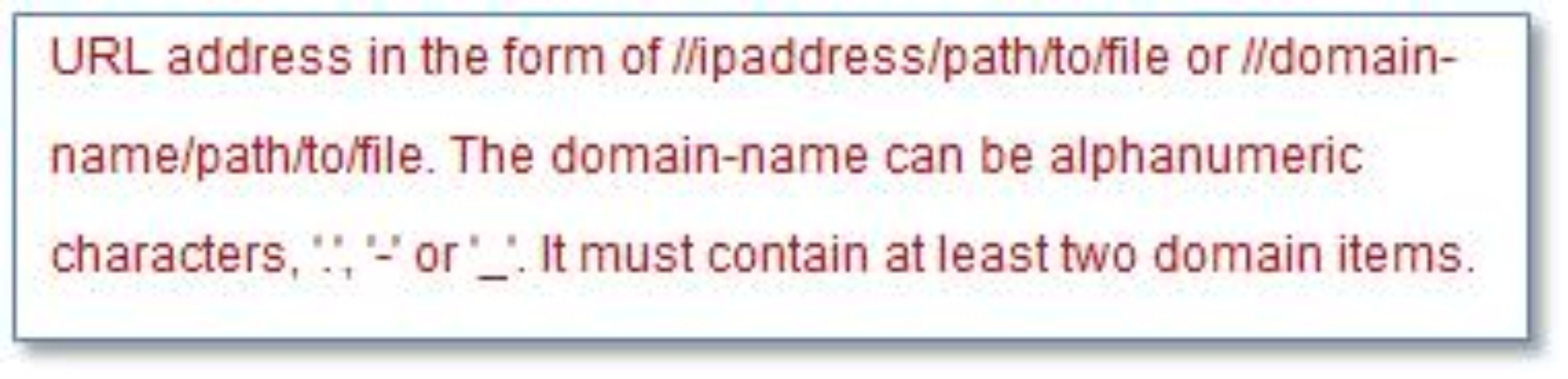
- NFS - 网络文件系统:有关详细信息,请参阅上文描述。
示例:
要将 IP 地址为 10.243.28.77 的 NFS 服务器“personnel”目录中名称为 US_team.iso 的 ISO 文件作为服务器上的只读虚拟硬盘进行安装,需填写如下图所示字段。NFS“端口=2049”装载选项指定网络端口 2049 应用于传输数据。装载选项字段可选。发出装载请求时,用户在该字段中输入的信息将传递到 NFS 服务器。请参阅 NFS 服务器实施文档,来确定您的 NFS 服务器支持哪些选项。
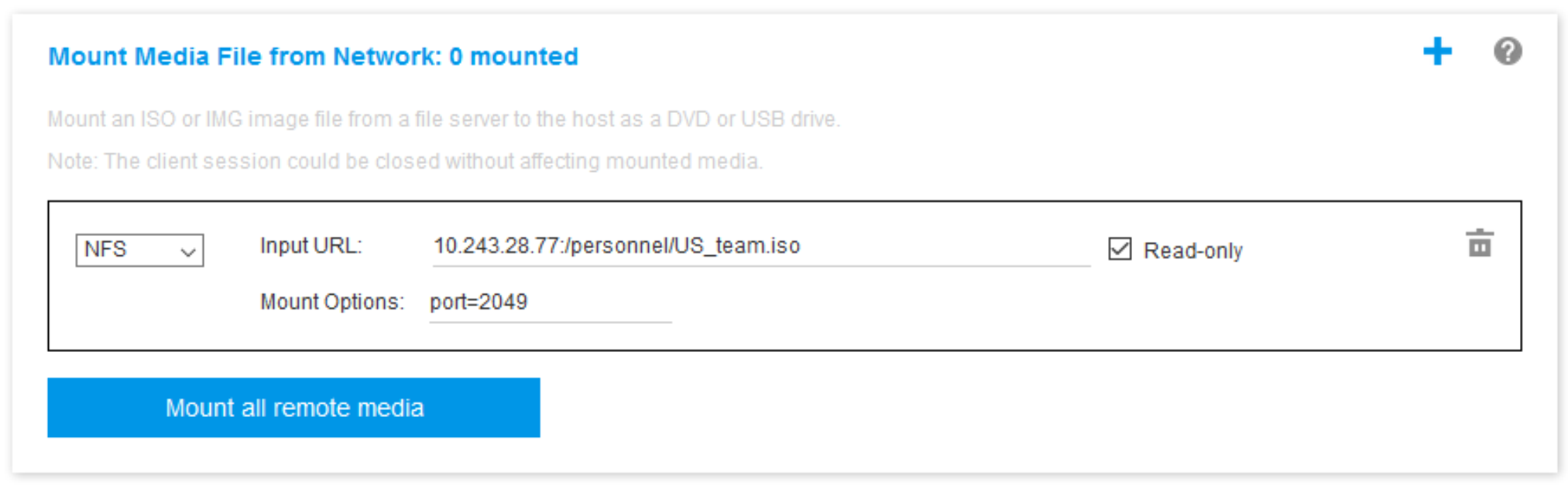
BMC 会在指定 URL 时提供指导。如果所输入的 URL 无效,“装载”按钮将灰显,URL 字段下方会用红色文本显示 URL 的预期格式。
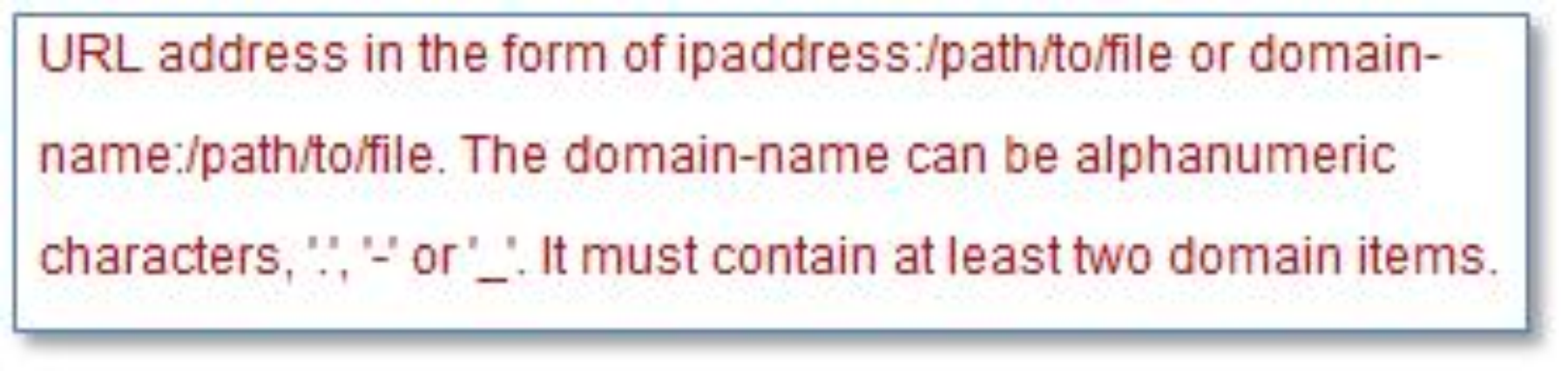
- HTTPS – 安全超文本传输协议:
输入在远程系统上定位该文件的 URL。
如果要让该文件作为只读虚拟介质提供给服务器,则勾选该复选框。
输入 XClarity Controller 用于访问远程系统上的文件的凭证。
注- 装载 Microsoft IIS 生成的安全证书过程中可能发生错误。如果发生该情况,请参阅介质装载错误问题。
- XClarity Controller 不支持用户名、密码或 URL 中包含空格。请确保 CIFS 服务器的登录凭证不包含带空格的用户名和密码,且 URL 中不含空格。
示例:
要使用网络端口 8080 将域名为“mycompany.com”的 HTTPS 服务器“newdrivers”目录中名称为 EthernetDrivers.ISO 的 ISO 文件作为服务器上的只读虚拟硬盘进行装载,需填写下图所示的字段。
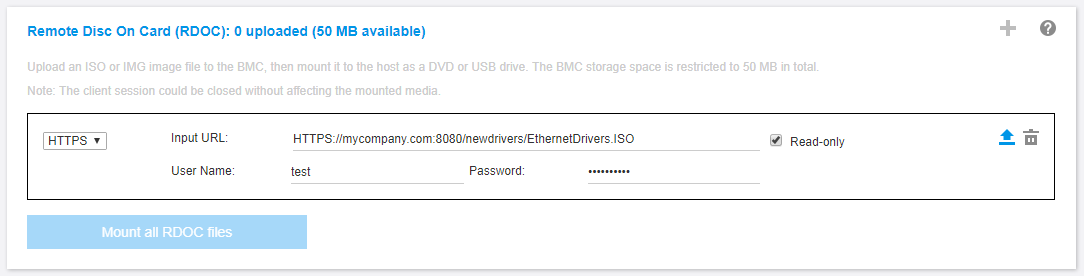
BMC 会在指定 URL 时提供指导。如果所输入的 URL 无效,“装载”按钮将灰显,URL 字段下方会用红色文本显示 URL 的预期格式。

- SFTP - SSH 文件传输协议
输入在远程系统上定位该文件的 URL。
如果要让该文件作为只读虚拟介质提供给服务器,则勾选该复选框。
输入 XClarity Controller 用于访问远程系统上的文件的凭证。
注- XClarity Controller 不支持用户名、密码或 URL 中包含空格。请确保 CIFS 服务器的登录凭证不包含带空格的用户名和密码,且 URL 中不含空格。
- XClarity Controller 连接到 HTTPS 服务器时将弹出一个窗口,显示该 HTTPS 服务器所用的安全证书的信息。XClarity Controller 无法验证安全证书的真实性。
- 本地 - 通用 Internet 文件系统:
在系统中浏览到要装载的 ISO 或 IMG 文件。
如果要让该文件作为只读虚拟介质提供给服务器,则勾选该复选框。
单击挂载所有 RDOC 文件将文件作为虚拟介质装载。要删除虚拟介质,请单击所装载介质右侧的垃圾桶图标。
- CIFS - 通用 Internet 文件系统:有关详细信息,请参阅上文描述。
独立工具
需要使用 XClarity Controller(.iso / .img)安装设备或映像的用户可使用 OneCLI 包的 rdmount 独立代码部分。具体而言,rdmount 将打开 XClarity Controller 的连接,并将设备或映像装载到该主机。
rdmount 采用以下语法:
rdmount -s ip_address -d <iso or device path> -l <userid> -p <password> -w port (443)
装载 iso 文件的示例:
$sudo ./rdmount -s 10.243.11.212 -d /home/user/temp/SLE-15-Installer-DVD-x86_64-RC2-DVD1.iso -l userid -p password -w 443